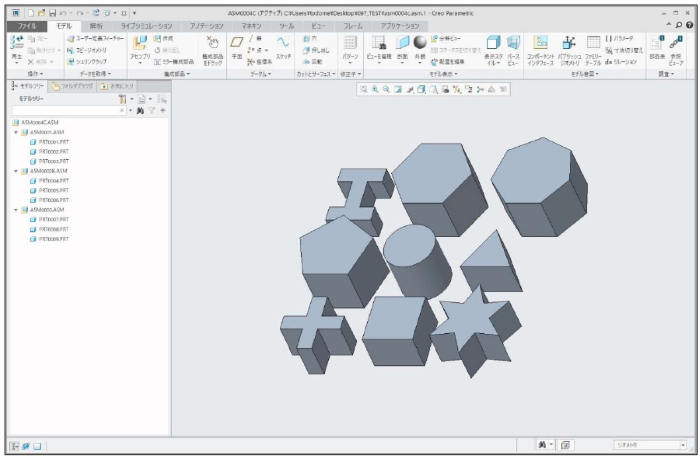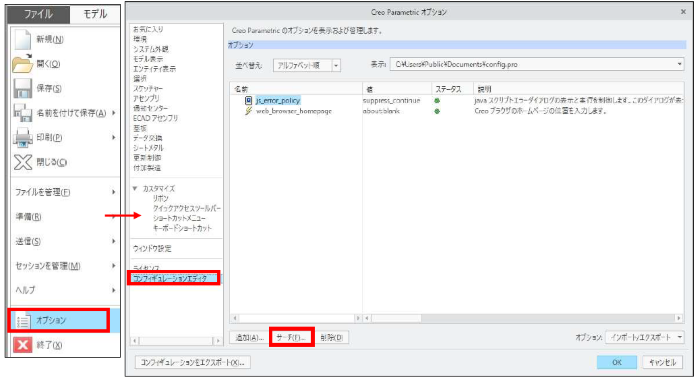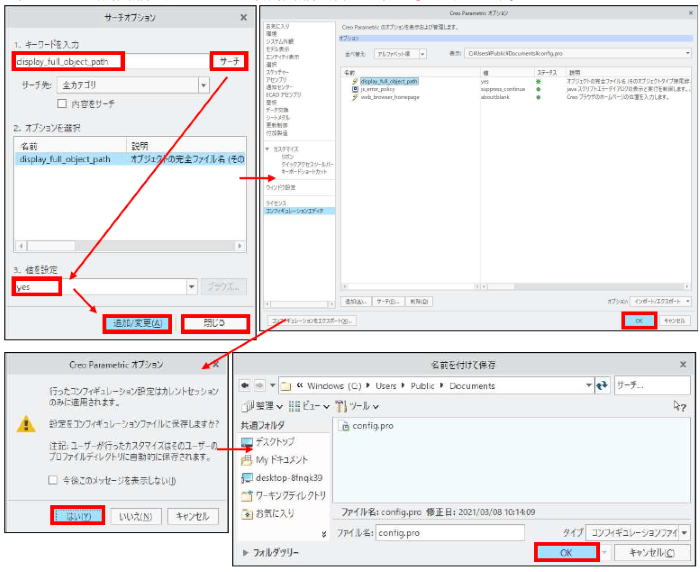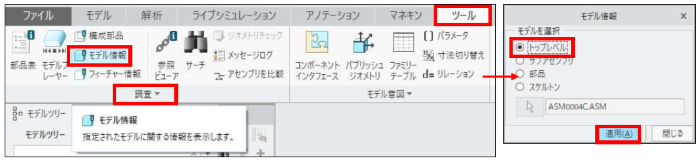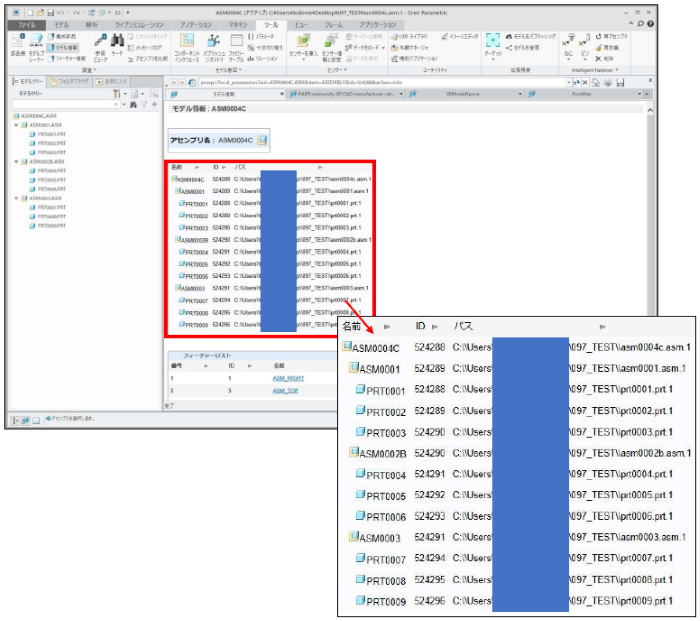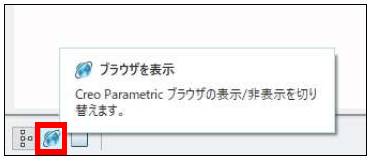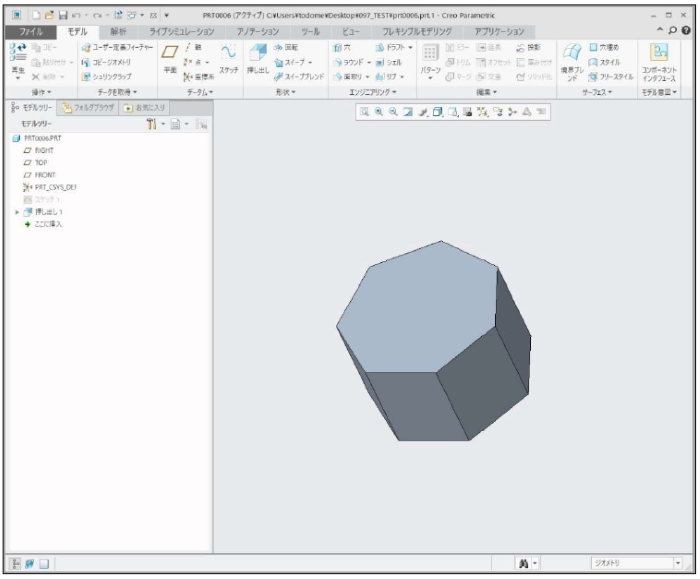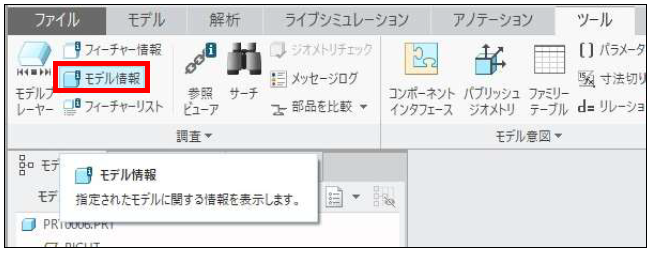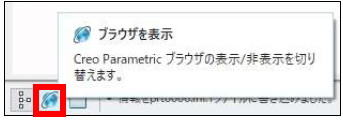操作方法/TIPS
CAD
Creo Parametric

記事の概要
皆さん、こんにちは。
旭エンジニアリング 製品技術サポートチームです。
Creo Parametric にて、アセンブリの子部品の保存場所が不明になった場合などに、
部品の保存場所を表示させる方法を、Creo4.0の手順でご紹介します。
Creo 保存場所を表示する方法
-
アセンブリを開きます。

-
ファイルタブ>オプション>コンフィギュレーションエディタ>サーチをクリックします。

-
「サーチオプション」のダイアログボックスにて、キーワード:display_full_object_path を入力し、「サーチ」ボタンをクリック、値:yes を選択し、「追加/変更」>「閉じる」をクリックします。
「Creo Parametric オプション」のダイアログボックスにて、「OK」をクリックします。
「Creo Parametric オプション」のポップアップメニューにて、「はい」をクリック、「名前を付けて保存」のダイアログボックスにて、デフォルトの保存場所が表示されるので、保存場所を確認して、「OK」をクリックします。

-
アセンブリ画面に戻って、ツールタブ>調査グループ>モデル情報をクリックします。
「モデル情報」のダイアログボックスが表示されるので、トップレベル>適用をクリックします。

-
組み込みブラウザに、全てのサブアセンブリとモデルの「モデル情報」が表示されます。この中の2段目の情報で、モデルの保存場所(パス)を確認します。
なお、このフルパスはマウスでなぞって、コピーし、メモ帳などに貼り付けることが出来ます。
また、モデル情報はワーキングディレクトリに、「*.inf.番号」のテキストファイルで保存されます。こちらもテキストファイルですので、メモ帳で開くことが可能です。

-
組み込みブラウザを閉じて、モデルやアセンブリの表示に戻したい場合は、左下の地球のマークのアイコンをクリックしてください。

-
上記の操作は、アセンブリだけではなくモデルからでも同様に実施出来ます。
例えば、アセンブリから目的のモデルを開きます。

-
モデル画面にて、ツールタブ>調査グループ>モデル情報をクリックします。

-
組み込みブラウザに、全てのサブアセンブリとモデルの「モデル情報」が表示されます。この中の2段目の情報で、モデルの保存場所(パス)を確認します。
上記と同様、このフルパスはマウスでなぞって、コピーし、メモ帳などに貼り付けることが出来ます。
また、モデル情報はワーキングディレクトリに、「*.inf.番号」のテキストファイルで保存されます。こちらもテキストファイルですので、メモ帳で開くことが可能です。

-
組み込みブラウザを閉じて、モデルやアセンブリの表示に戻したい場合は、左下の地球のマークのアイコンをクリックします。